ከአዲሱ የአፕል መሣሪያዎች በጣም ከሚያስደስቱ ባህሪዎች አንዱ ጥያቄዎችዎን እና ትዕዛዞችን መረዳት እና የሚፈልጉትን መረጃ ሊነግርዎ የሚችል የ Siri ተግባር ነው። አይፎኖች አብዛኛውን ጊዜ የ Siri ትልቁን ድምቀት ሲያገኙ ፣ በአዲሱ አይፓድዎ ላይ ደግሞ Siri ን ሙሉ በሙሉ መጠቀም ይችላሉ። ሲሪን እንዴት ማንቃት እንደሚቻል ፣ እንዲሁም አንዳንድ በጣም የተለመዱ ትዕዛዞችን አጠቃላይ እይታ ለማወቅ ይህንን መመሪያ ይከተሉ።
ደረጃ
የ 2 ክፍል 1: ሲሪን ማንቃት
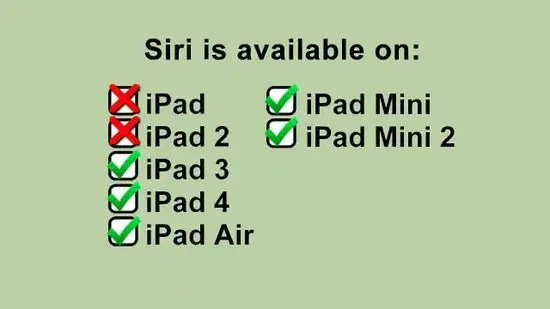
ደረጃ 1. ተኳሃኝ iPad እንዳለዎት ያረጋግጡ።
ሲሪ በ iPad 3 እና ከዚያ በኋላ ይገኛል። ይህ በመጀመሪያው አይፓድ ወይም አይፓድ ላይ አይገኝም 2. Siri ን ለመጠቀም ንቁ የሆነ የበይነመረብ ግንኙነት ሊኖርዎት ይገባል።
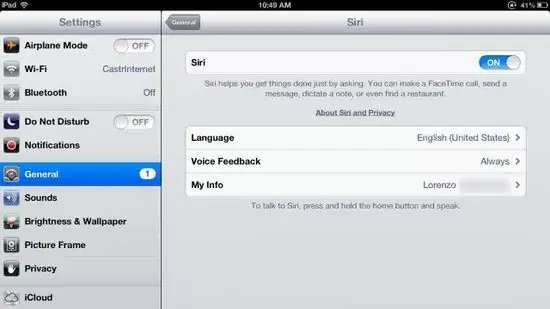
ደረጃ 2. ሲሪ ገቢር ከሆነ ያረጋግጡ።
ተኳሃኝ iPad ካለዎት ወደ ቅንብሮች ይሂዱ እና ከዚያ የ Siri ክፍልን ይፈልጉ። የ Siri ተንሸራታቹን ወደ አብራ ይቀያይሩት።
- በ iOS 7 ውስጥ በወንድ ድምፅ እና በሴት ድምጽ መካከል መምረጥ ይችላሉ።
- ስፓኒሽ ፣ ፈረንሣይኛ ፣ ቻይንኛ ፣ ካንቶኒዝ ፣ ጃፓንኛ ፣ ጀርመንኛ ፣ ጣሊያንኛ እና ኮሪያን ጨምሮ ለሲሪ የተለያዩ ቋንቋዎችን መምረጥ ይችላሉ።
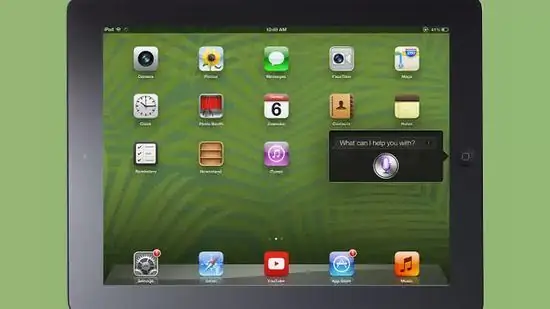
ደረጃ 3. ሲሪን ለማግበር የመነሻ ቁልፍን ተጭነው ይያዙ።
ቢፕ ይሰማሉ ፣ እና የሲሪ በይነገጽ ይከፈታል። IOS 6 vs iOS 7 የተለየ በይነገጽ አለው ፣ ግን መሠረታዊ ተግባራዊነቱ አንድ ነው።
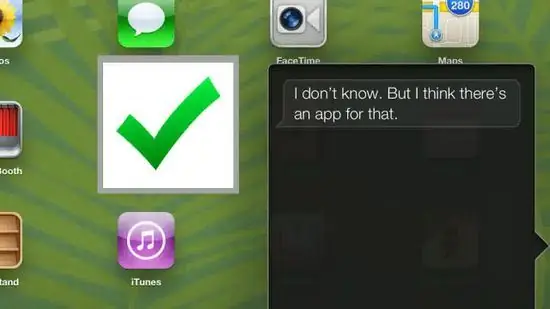
ደረጃ 4. ጥያቄዎችን ይጠይቁ ወይም ለሲሪ ትዕዛዞችን ይስጡ።
እርስዎ እራስዎ እነሱን መፈለግ ሳያስፈልግዎት Siri በይነመረቡን ይፈልጉ ፣ ቅንብሮችዎን ይለውጣል እና መተግበሪያዎችን ይከፍታል። ሊሰጡ የሚችሉ ትዕዛዞችን ጥልቅ ዝርዝሮችን ማየት ከፈለጉ “?” የሚለውን አዶ መጫን ይችላሉ። እና የትእዛዝ ምናሌውን ያስሱ።
ሲሪ ድምፅዎን ምን ያህል እንደሚያውቅ እስኪሰማዎት ድረስ በመጀመሪያ በግልጽ እና በቀስታ ይናገሩ። በጣም ፈጣን ወይም በዝምታ የሚናገሩ ከሆነ ፣ ሲሪ ትዕዛዞችዎን በተሳሳተ መንገድ ሊተረጉመው ይችላል።
የ 2 ክፍል 2: ሲሪን መጠቀም
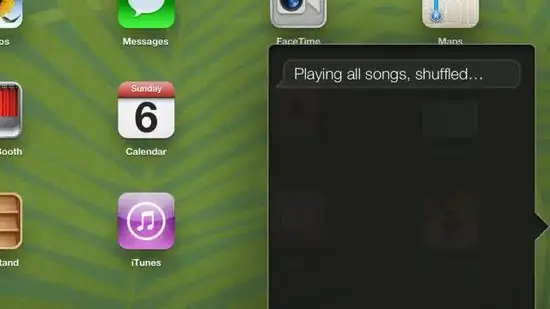
ደረጃ 1. ለአጠቃላይ የ iPad አሰሳ ሲሪ ይጠቀሙ።
መተግበሪያዎችን ለመክፈት ፣ ሙዚቃ ለማጫወት ፣ FaceTime ጥሪዎችን ለመጀመር ፣ ኢሜል ለመላክ ፣ ንግዶችን ለመፈለግ እና ሌሎችን ለማድረግ Siri ን መጠቀም ይችላሉ። ለመጀመር አንዳንድ መሠረታዊ ትዕዛዞች እዚህ አሉ
- “ክፈት ካሜራ” (ክፍት ካሜራ - ብዙ የካሜራ መተግበሪያዎች ከተጫኑ አንድ እንዲመርጡ ይጠየቃሉ)።
- “ፌስቡክን ያስጀምሩ” (ፌስቡክን ያሂዱ - ይህንን ትእዛዝ በመጠቀም በ iPad ላይ ማንኛውንም መተግበሪያ መጠቀም ይችላሉ)።
- “አጫውት”
- “አጫውት/ዝለል/ለአፍታ አቁም” (የሙዚቃ መልሶ ማጫወት ላይ ተጽዕኖ ያሳድራል)
- “ITunes ሬዲዮ አጫውት” (iTunes ሬዲዮን ይጫወቱ)
- “ኢሜል ይፈትሹ” (ኢሜል ይመልከቱ)
- “አዲስ ኢሜል ለ”
- “ፒዛን በአቅራቢያዬ አግኝ”
- “በአቅራቢያዎ ያለውን የነዳጅ ማደያ ይፈልጉ”
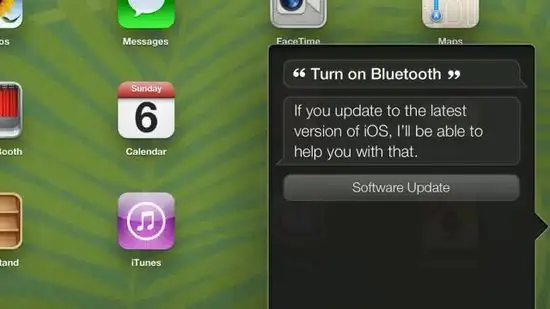
ደረጃ 2. ቅንብሮችዎን እና ምርጫዎችዎን ለመቀየር Siri ን ይጠቀሙ።
እርስዎ ለሚፈልጓቸው አማራጮች የቅንብሮች ምናሌን መፈለግ ስለሌለዎት ሁሉንም የአይፓድዎን ቅንብሮች ለማግኘት እና ለማስተካከል Siri ን መጠቀም ይችላሉ። አንዳንድ ጠቃሚ ትዕዛዞች የሚከተሉትን ያካትታሉ:
- «Wi-Fi ን አብራ» (Wi-fi ን አንቃ)
- “አትረብሽ አብራ”
- “ወደ ላይ/ወደ ታች ብሩህነት” (ብሩህነት ይጨምሩ/ይቀንሱ)
- “የእጅ ባትሪ አብራ” (የባትሪ ብርሃን አብራ)
- "ብሉቱዝን አብራ" (ብሉቱዝን አንቃ)
- "የጽሑፍ መጠን ቀይር"
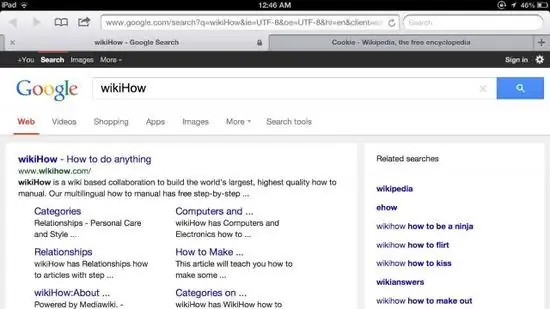
ደረጃ 3. በይነመረቡን ለመፈለግ Siri ን ይጠቀሙ።
በነባሪ ፣ ሲሪ የ Bing የፍለጋ ሞተርን በመጠቀም ሁሉንም የድር ፍለጋዎች ያካሂዳል። በ Google መፈለግ ከፈለጉ ፣ በፍለጋ ቃልዎ ላይ “ጉግል” የሚለውን ቃል ያክሉ። እንዲሁም ምስሎችን መፈለግ ይችላሉ።
- “ድሩን ይፈልጉ -----”
- Google ን ይፈልጉ -----”
- “-----” ምስሎችን ይፈልጉ
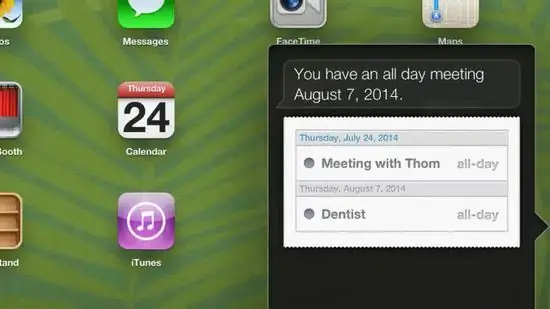
ደረጃ 4. የቀን መቁጠሪያዎን በሲሪ ያስተዳድሩ።
ሲሪ ክስተቶችን ወደ የቀን መቁጠሪያ መተግበሪያዎ ማከል ፣ እነሱን ማሻሻል እና ስለ ክስተቶችዎ መረጃ መስጠት ይችላል።
- “ጋር ስብሰባ ያዘጋጁ”
- “ቀጠሮዬን ከሚከተለው ጋር ለሌላ ጊዜ ያስተላልፉ
- “ስብሰባውን ሰርዝ”
- “ቀጣዩ ስብሰባዬ መቼ ነው?” (የሚቀጥለው ስብሰባዬ መቼ ነው?)
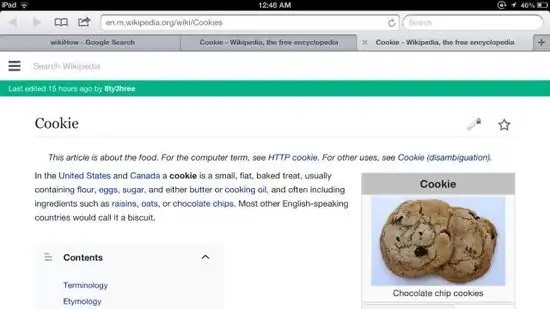
ደረጃ 5. ሲሪ በመጠቀም ውክፔዲያ ይድረሱ።
ሲሪን በመጠቀም ዊኪፔዲያ ሲፈልጉ ፣ የመግቢያ ምስል (ካለ) እንዲሁም የመጀመሪያውን አንቀጽ ያቀርቡልዎታል። ሙሉውን ግቤት ለማንበብ ውጤቱን መታ ያድርጉ።
- “ንገረኝ -----”
- “ውክፔዲያ ፈልግ -----”
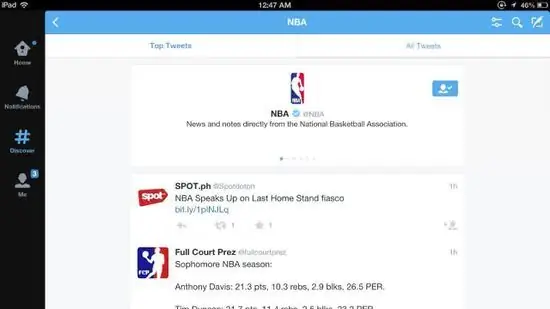
ደረጃ 6. ትዊተርን ለማሰስ ሲሪን ይጠቀሙ።
ከተወሰኑ ተጠቃሚዎች ትዊቶችን ለመመለስ ፣ ርዕሶችን ለማሰስ ወይም ምን እየታየ እንዳለ ለማየት Siri ን መጠቀም ይችላሉ።
- "ምን አለ?" (ምን አድርግ ?)
- “ትዊተርን ይፈልጉ -----”
- “ሰዎች ስለ ----- ምን ይላሉ?” (አሁን ምን ዓይነት ርዕሶች በመታየት ላይ ናቸው -----?)
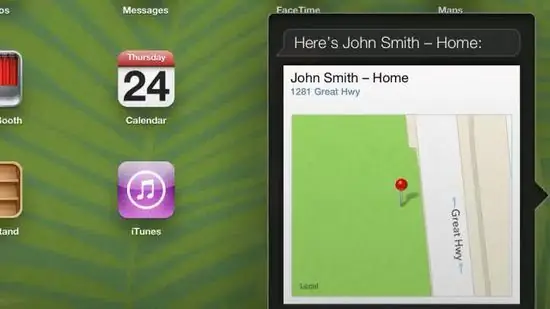
ደረጃ 7. ከ Siri ጋር አቅጣጫዎችን ያግኙ።
እርስዎ የጠቀሷቸውን ቦታዎች አቅጣጫዎችን ለማግኘት ሲሪ ከካርታዎች መተግበሪያ ጋር ይሠራል። ከአሰሳ ጋር የተዛመዱ የተለያዩ ትዕዛዞችን መስጠት እና ስለ ጉዞው ጊዜ እና ቦታ መጠየቅ ይችላሉ።
- “እንዴት ወደ ቤት እመለሳለሁ?” (ወደ ቤት እንዴት እመጣለሁ?)
- “አቅጣጫዎችን አሳይ”
- “በአቅራቢያዎ ወደሚገኝ ኤቲኤም ውሰደኝ” (በአቅራቢያዎ ወደሚገኝ ኤቲኤም ውሰደኝ)
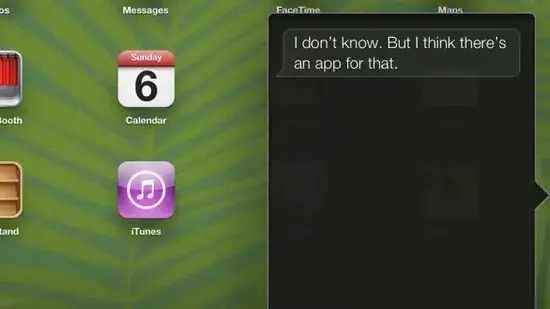
ደረጃ 8. ከትእዛዞች ጋር ሙከራ ያድርጉ።
ሲሪ ግዙፍ የትእዛዞች ዝርዝር አለው ፣ እና ብዙ ተጨማሪ ለእያንዳንዱ iOS ይገኛሉ። ምን ውጤቶች እንዳገኙ ለማየት Siri ን ለመጠየቅ ይሞክሩ። ብዙውን ጊዜ ፣ ለጥያቄዎ ቁልፍ ቃል ብቻ ፣ ሙሉውን ሐረግ እንኳን መናገር የለብዎትም። በ ‹አይፓድ› ላይ እንደ መልእክት መላላኪያ ፣ በይነመረቡን ማሰስ እና ኢሜል ያሉ ዕለታዊ ሥራዎችን በራስ -ሰር ለማሠራጨት Siri በጣም ጠቃሚ ነው ፣ ስለሆነም በሲሪ ውስጥ በጣም ተግባራዊ ሆኖ ያገኛሉ።
ጠቃሚ ምክሮች
- ከፈለጉ እርስዎ እንዲደውሉላቸው ወይም በፍጥነት እንዲልኩላቸው ከፈለጉ አንድ ስም የቤተሰብ አባል ወይም አጋር መሆኑን ለማስታወስ ሲሪ በተለየ ስም እንዲጠራዎት ሊነግሩት ይችላሉ።
- በማንኛውም መተግበሪያ ውስጥ እና ከተቆለፈው የ iPad ማያ ገጽ ላይ እንኳን የመነሻ ቁልፍን በመጫን እና በመያዝ Siri ሊደረስበት ይችላል።
ማስጠንቀቂያ
- ብዙ ጊዜ የተመዘገበ ወይም ከተለያዩ እውቂያዎች ጋር በአንድ ስም ለተመዘገበ ሰው ለመደወል ፣ ለመላክ ወይም ለመላክ ሲሞክሩ ሲሪ የትኛውን ዕውቂያ መጠቀም እንደሚፈልጉ እንዲያረጋግጡ ይጠይቅዎታል። የተሳሳተውን ሰው ላለማነጋገር በግልጽ መናገርዎን ያረጋግጡ።
- ትክክለኛ ውጤቶችን ለማግኘት ወደ አይፓድዎ አናት (ማይክሮፎኑ ባለበት) ላይ በግልጽ መናገርዎን ያረጋግጡ።







